Gjenopprette tapte / slettede data fra datamaskin, harddisk, flash-stasjon, minnekort, digitalt kamera og mer.
[Løst] Gjenopprettingsmetoder for slettede TXT-filer på Mac eller Windows
 Oppdatert av Somei Liam / 10. mars 2021 10:00
Oppdatert av Somei Liam / 10. mars 2021 10:00Hvis du bare slettet noen TXT-filer ved et uhell, eller bare mistet dem på grunn av krasj eller fryse, hva skal da være den beste metoden for gjenoppretting av TXT-filer for Mac / Windows / Hard Drive?
Når det gjelder ikke-lagrede TXT-filer, kan du hente inn Automatisk lagring mappe. Bare se på plasseringen av den ikke-lagrede TXT-filen på de forskjellige MacOS-ene i artikkelen. Hvis du bruker et Windows-system, kan du gjøre det gjenopprett slettede TXT-filer fra sikkerhetskopien filer.
Dessuten kan du bruke profesjonelle programmer for å hente noen viktige tekstfiler som er blitt slettet eller ikke lagret.
Les denne artikkelen, finn en anbefalt TXT-gjenoppretting på Mac / Windows / Hard Drive, og hent den detaljerte prosessen med slettede TXT-filer på Mac eller Windows.


Guide List
1. Slik gjenoppretter du slettede TXT-filer på Mac
Metode 1: Bruk FoneLab Data Retriever for å gjenopprette slettede eller mistede TXT-filer
Hvis du vil hente noen viktige slettede TXT-filer på Mac, FoneLab Data Retriever er en sikker og praktisk TXT-gjenoppretting på Mac for å få tilbake slettede / tapte / formaterte filer med letthet.
Dessuten kan det hente slettede eller ikke lagrede filer fra harddisken, flashstasjon, digitalkamera, minnekort og mer. Det vil ikke lagre eller endre dataene dine.
FoneLab Data Retriever - Gjenopprett tapte / slettede data fra datamaskin, harddisk, flash-enhet, minnekort, digitalkamera og mer.
- Gjenopprett bilder, videoer, dokumenter og mer data med letthet.
- Forhåndsvis data før gjenoppretting.
Trinn 1Last ned og installer FoneLab Data Retriever på Mac-en. Hvis du vil hente TXT-filer fra en flyttbar stasjon, bør du koble stasjonen til Mac-en på forhånd. Den gjenkjenner automatisk harddisken på Mac-en.
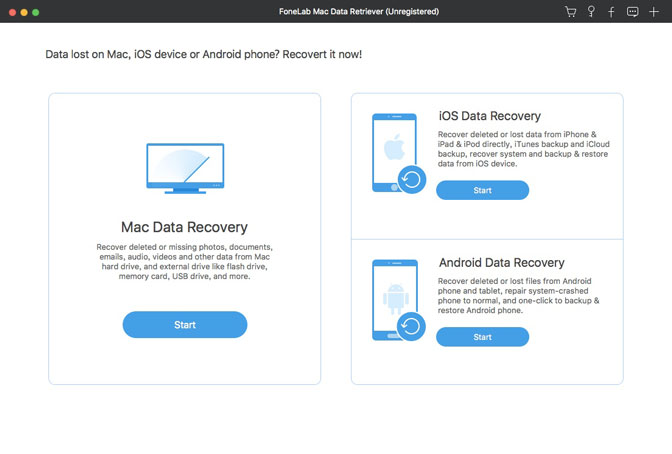
Trinn 2Velg filtype som dokument og sted. Klikk på Skanne -knappen i nedre høyre hjørne for å starte skanneprosessen. Hvis du ikke kan hente filen, kan du bruke Dypt Søk modus.
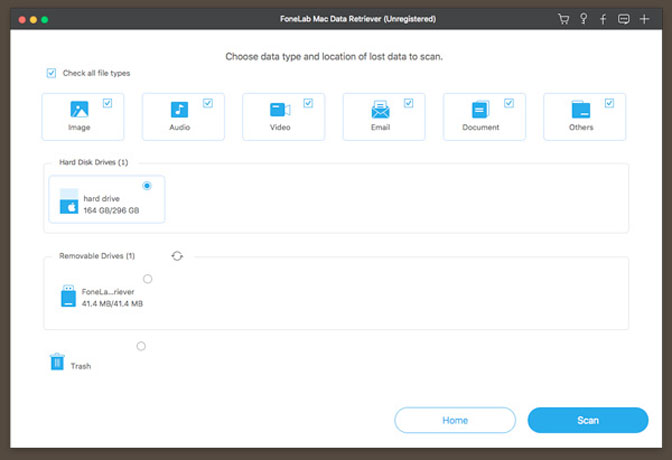
Trinn 3Klikk på Gjenopprette for å returnere filen til Mac-en. Når TXT-filen er gjenopprettet, kan du forhåndsvise filen for å se om den er den du vil ha. TXT-gjenoppretting på Mac kan hente valgte filer på få minutter etter dine behov.
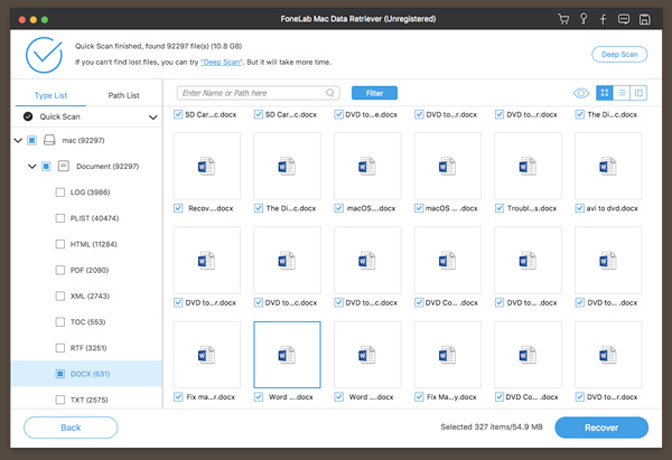
OBS: Deep Scan-modus for TXT Recovery kan hente filene selv om du ikke klarte å få tilbake filer med Time Machine eller andre programmer. Ikke nøl med å prøve deg på programmet nå.
Metode 2: Gjenopprette slettede eller mistede TXT-filer fra Mac-sikkerhetskopi
Trinn 1Velg Systemvalg fra Apple-menyen og start Time Machine på din Mac.
Trinn 2Kontroller alternativet for Vis tidsmaskin i menylinjen
Trinn 3Klikk Enter Time Machine av Time Machine i menylinjen
Trinn 4Velg ønsket Mac-harddisk og klikk på Restaurere.
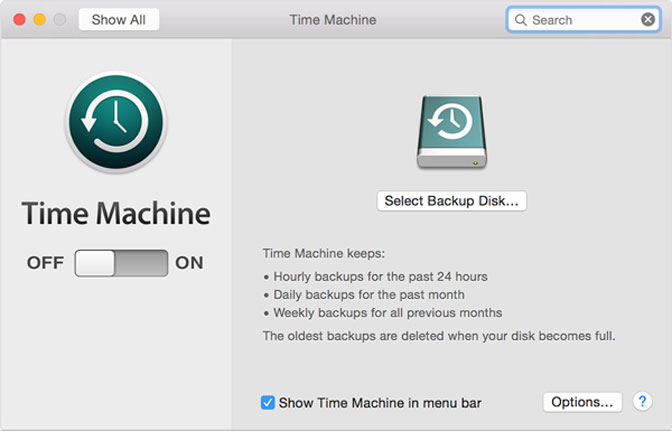
2. Gjenopprette slettede notisblokkfiler fra harddisken på Windows / harddisken
Metode 1: Bruk FoneLab Data Retriever for å gjenopprette slettede eller mistede TXT-filer
FoneLab Data Retriever er en sikker og teknologisk avansert program for datagjenoppretting, som kan gjenopprette nesten alle tapte TXT-filer ved å dype skanne harddiskene. Hvis du vil ha flere metoder for gjenoppretting av TXT-filer, kan du henvise til en bedre måte å gjøre det på gjenopprette slettede eller tapte tekstfiler i Windows.
Følgende trinn kan ikke bare brukes til å gjenopprette slettede filer fra Windows, men også for gjenopprette filer fra Flash-stasjonen, gjenopprette filer fra minnekortOsv
FoneLab Data Retriever - Gjenopprett tapte / slettede data fra datamaskin, harddisk, flash-enhet, minnekort, digitalkamera og mer.
- Gjenopprett bilder, videoer, dokumenter og mer data med letthet.
- Forhåndsvis data før gjenoppretting.
Trinn 1Last ned, installer og start Windows data recovery programvare på datamaskinen din. Velg datatypene du vil gjenopprette i hovedmenyen. Her bør du velge Document. Velg deretter stedet der du mistet TXT-filene.

Trinn 2Klikk Skanne -knappen for å starte hurtig skanneprosessen. Alle filer blir katalogisert på venstre sidefelt. Hvis Quick Scan ikke kan bringe ønsket resultat, kan du klikke Dypt Søk å prøve igjen.

Trinn 3Velg TXT å finne dine nødvendige elementer. Du har lov til å forhåndsvise den aktuelle informasjonen til hver fil, inkludert filnavn, størrelse, opprettet og endret dato. Alternativt kan du bruke Filter-funksjonen for raskt å finne filene du vil gjenopprette.

Trinn 4Klikk på Gjenopprette knapp. De valgte filene blir lagret tilbake til datamaskinen.

Metode 2: Hvordan gjenopprette slettede notisblokkfiler fra Windows-sikkerhetskopi
For Windows-brukere kan du gjenopprette tapte filer hvis du har brukt filhistorikk til å sikkerhetskopiere datamaskinen din tidligere, bare følg trinnene nedenfor:
Trinn 1Klikk Start knappen, og klikk deretter kontroll Panel.
Trinn 2Plukke ut Sikkerhetskopiering og gjenoppretting, hvis du angir Vis etter kategori, plukke ut System og sikkerhet, så vil du se Sikkerhetskopiering og gjenoppretting alternativet.

Trinn 3Klikk Gjenopprett mine filer or Gjenopprett alle brukernes filer.
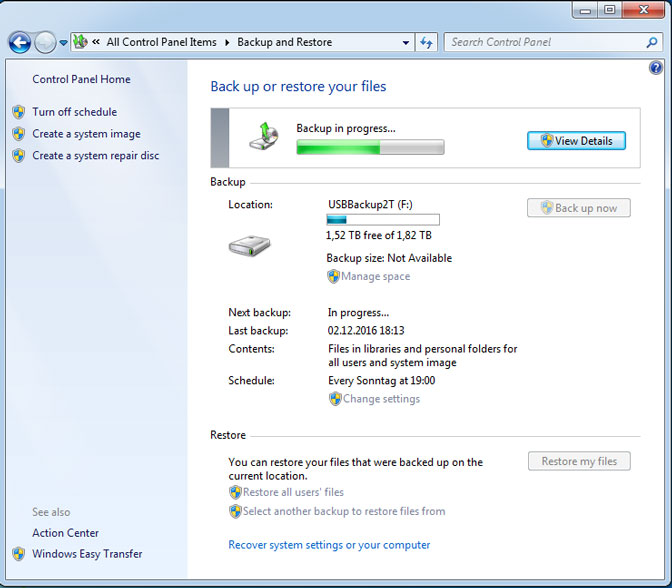
Trinn 4på Gjenopprett og sikkerhetskopiering dialogboks, se gjennom innholdet i sikkerhetskopien og finn filene eller mappene du har tenkt å gjenopprette. Du kan bruke Søk, Bla gjennom for fil, Bla gjennom etter mapper-funksjonen for å finne filene dine.
Trinn 5Velg stedet der du vil gjenopprette filene, og følg deretter trinnene i veiviseren, så kan du få slettede TXT-filer tilbake.
Hvis du bruker Windows 10, trinnene kommer til å være litt annerledes.
Trinn 1Etter at du har klikket Start knappen, klikk på innstillinger utstyr for å åpne innstillinger.
Trinn 2Velg deretter Oppdatering og sikkerhet > Backup > Flere valg.
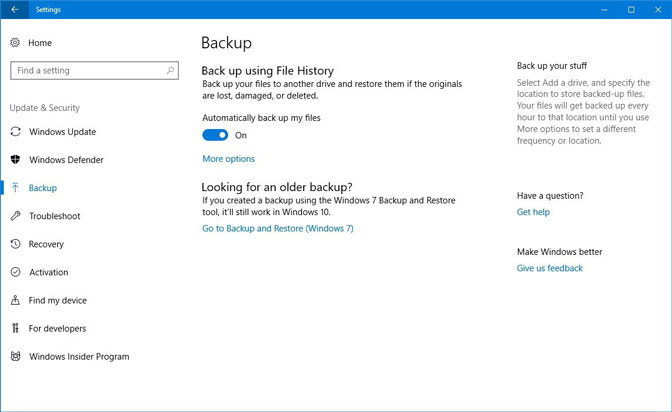
Trinn 3Klikk Gjenopprett filer fra en gjeldende sikkerhetskopi og gjenopprette den nyeste sikkerhetskopien som inneholder den tapte filen.
Metode 3: Gjenopprette slettede TXT-filer fra tempfiler
Hvis automatisk gjenoppretting ikke er aktivert, går innholdet i ikke-lagrede TXT-filer tapt når notisblokken er lukket. Du kan følge noen ganske tekniske trinn for å gjenopprette dokumentet umiddelbart.
Trinn 1Press Windows nøkkel og R nøkkel for å åpne dialogboksen Kjør.
Trinn 2Skriv deretter inn % AppData% og trykk Enter for å gå til følgende adresse C: \ Brukere \ USERNAME \ AppData \ Roaming.
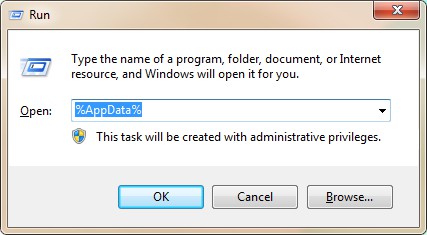
Trinn 3Skriv inn filnavnet til notisblokkdokumentet i søkefeltet øverst til høyre.
Trinn 4Velg den nyeste lagrede versjonen av arbeidet ditt i filformatet .asd eller .mp. Kopier filen til skrivebordet og endre filtypen til .txt.
OBS: dette trinnet kan bare utføres hvis du ikke har gjort noe annet siden tapet. Enhver annen operasjon eller avslutning fjerner ikke-lagret arbeid fra datamaskinens midlertidige minne.
konklusjonen
Som et datagjenopprettingsverktøy, FoneLab Data Retriever kan også hjelpe deg med å gjenopprette TXT-filer fra flashstasjon, minnekort, avtakbar stasjon, osv. og Gjenopprett bilder fra SD-kort.
I tillegg til TXT-filer, kan den gjenopprette Word-dokument, Excel-filer, og andre data.
Bare klikk under linken for å laste ned denne programvaren på datamaskinen din og få en prøveperiode på 30-dager.
FoneLab Data Retriever - Gjenopprett tapte / slettede data fra datamaskin, harddisk, flash-enhet, minnekort, digitalkamera og mer.
- Gjenopprett bilder, videoer, dokumenter og mer data med letthet.
- Forhåndsvis data før gjenoppretting.
